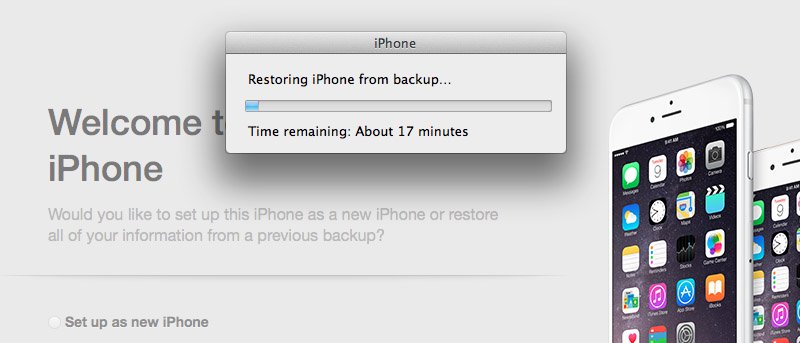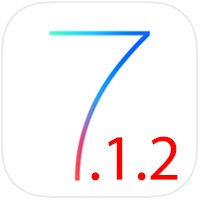 Если вы загрузили iOS 8 и обнаружили на своем устройстве проблемы с совместимостью, вот руководство по переходу на iOS 7.1.2. Вы все еще находитесь в экосистеме iOS 7? Я также написал о 8 вещей, которые вы должны знать перед обновлением до iOS 8 , чтобы помочь вам решить, стоит ли использовать текущую iOS или обновить ее.
Если вы загрузили iOS 8 и обнаружили на своем устройстве проблемы с совместимостью, вот руководство по переходу на iOS 7.1.2. Вы все еще находитесь в экосистеме iOS 7? Я также написал о 8 вещей, которые вы должны знать перед обновлением до iOS 8 , чтобы помочь вам решить, стоит ли использовать текущую iOS или обновить ее.
Честно говоря, мне нравятся новые и улучшенные функции iOS 8, но за несколько часов тестирования я обнаружил один из самых больших недостатков: она быстрее разряжает батарею. Решение? Я поискал в Интернете источники для возврата на iOS 7.
На момент публикации переход на iOS 7.1.2 все еще возможен, если только Apple не прекратит подписывать файл прошивки. Так что лучше поторопитесь и имейте в виду, что переход на более раннюю версию осуществляется на ваш страх и риск.
5 напоминаний перед переходом на более раннюю версию
- Это руководство применимо для устройств под управлением iOS 8.
- Вы можете перейти только на iOS 7.1.2.
- Если вы выполнили резервное копирование с помощью iOS 8, вы можете восстановить настройки/последнюю резервную копию только из iOS 7.1.2.
- Мобильные приложения, которые вы загрузили в системе iOS 8, могут иметь функции, несовместимые с iOS 7. Существуют также новые приложения, которые требуют обновления до iOS 8 перед загрузкой из-за новых обновлений.
- Делайте это на свой страх и риск. Убедитесь, что имеется резервная копия ваших медиафайлов и настроек.
Вы можете скачать соответствующий файл прошивки по этим ссылкам через iPhoneHacks:
- Файл прошивки для iPhone
- Файл прошивки для iPad
- Файл прошивки для iPod touch
инструкция-
После завершения загрузки файла вы можете перейти к следующим шагам:
Переход с iOS 8 на iOS 7.1.2
1. Запустите iTunes или просто подключите устройство iOS (оно также автоматически запускает iTunes).
2. Нажмите «Устройство» на левой панели, и в «Сводке» отобразятся сведения о вашем устройстве. Удерживайте клавишу «Alt/Option» (пользователи Mac OS X) или клавишу «Shift» (пользователи Windows), а затем нажмите «Восстановить iPhone/iPad/iPod Touch». Имейте в виду, что после выполнения этой задачи все данные на вашем устройстве будут удалены (например, при восстановлении заводских настроек), поэтому обязательно создайте резервную копию, и как только устройство будет восстановлено до iOS 7.1..2 вы можете выполнить «Восстановить из резервной копии iCloud» или «Восстановить из резервной копии iTunes».
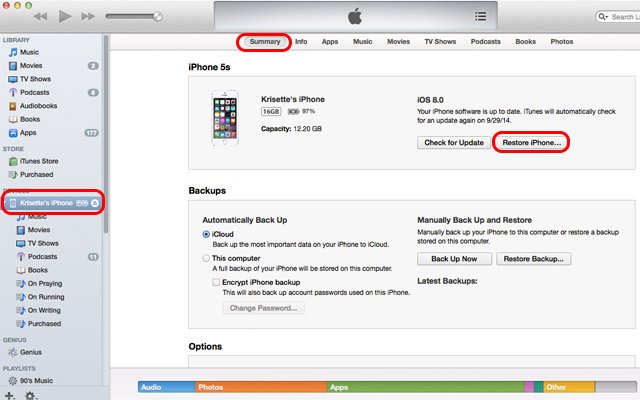
3. Появится окно, и вы должны найти ранее скачанный файл прошивки IPSW.
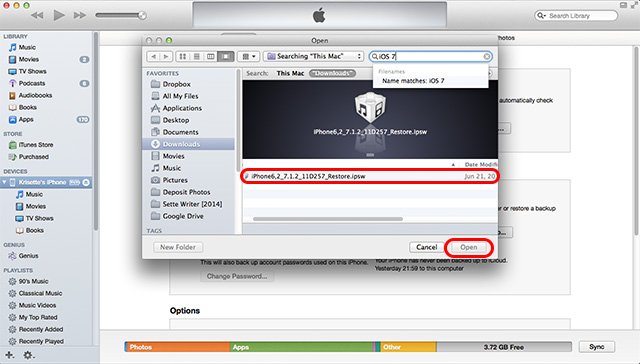
4. Откройте файл и подождите, пока iTunes восстановит ваше устройство до iOS 7.1.2.
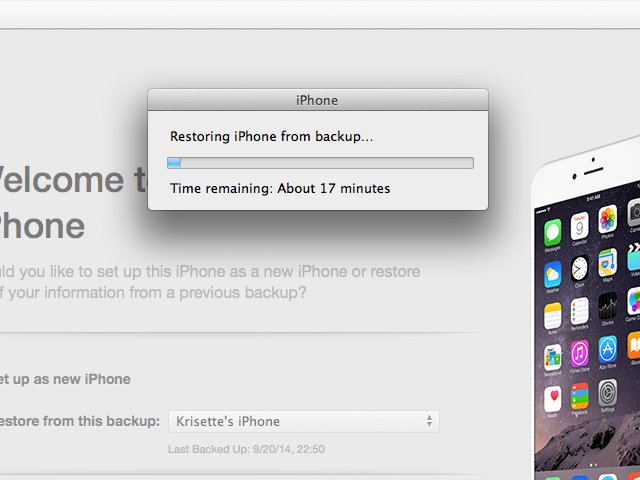
Примечание. После завершения процесса вам необходимо активировать его на своем устройстве. Следуйте слайду настройки и запомните эти два важных замечания:
На слайде выберите «Восстановить из резервной копии iTunes» или «Восстановить из резервной копии iCloud». Первый требует подключения устройства к компьютеру, а второй требует стабильного соединения Wi-Fi. Если вы выберете первый вариант и ранее выполнили резервное копирование iOS 8, iTunes не сможет его восстановить. Вам потребуется настроить устройство как новую трубку.
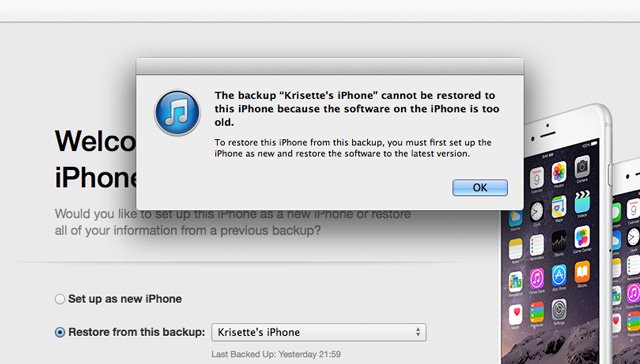
Вместо быстрого восстановления щелкните раскрывающееся меню восстановления и найдите старую/последнюю резервную копию, которая была выполнена в iOS 7.1.2.
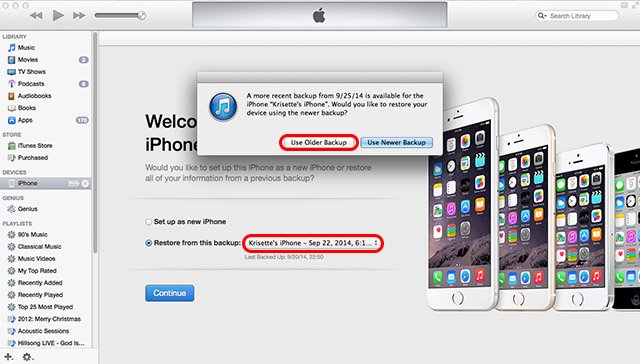
Вот и все, ребята! Теперь ваше устройство работает под управлением iOS 7. Apple может в любой момент прекратить подписывать файл прошивки. Надеюсь, когда вы попробуете, оно по-прежнему будет работать.
Заключение
Одной из основных причин, по которой я перешёл на iOS 7.1.2, является проблема с аккумулятором в iOS 8: она быстрее разряжает аккумулятор. Кроме того, у меня возникли некоторые сбои и задержки при работе с настройками и другими приложениями.
Дайте мне знать, как это работает для вас.